Hoe om `n iPhone 5 op te stel
Wanneer u `n iPhone 5 begin gebruik, kan u dit opstel as `n nuwe of herstel persoonlike data van iCloud of iTunes as u oorskakel na `n iPhone 5 vanaf `n vorige iPhone-model.
stappe
Metode 1
Stel `n iPhone 5 as nuut op
1
Skakel die iPhone 5 aan. Die kragknoppie is in die boonste regterkantste hoek van die toestel.

2
Beweeg die skuifbalk wanneer die boodskap "Skyfie om te konfigureer" op die skerm verskyn.

3
Kies die gewenste taal uit die beskikbare opsies.

4
Kies die land of streek.

5
Kies die verbindingsvoorkeur. Jy kan kies tussen `Gebruik data` as jy `n draadlose diens of `WiFi-netwerke` het as jy met `n plaaslike WiFi-netwerk aansluit.

6
Kies die voorkeur van "Liggingdienste". As jy die iPhone wil gebruik om die gebruik te personaliseer afhangende van jou geografiese ligging, kies die opsie "Geografiese dienste aktiveer".

7
Raak "Stel as nuwe iPhone."

8
Teken in met `n bestaande Apple ID.

9
Hersien Apple se bepalings en voorwaardes en kies `Aanvaar`.

10
Dui aan of u die iCloud-dienste op die iPhone 5 wil aktiveer of nie. Die goeie ding om iCloud te gebruik, is dat dit jou toelaat om toegang tot jou persoonlike data van ander Apple-toestelle te verkry, sowel as om alle kontakte, beelde en kalenders op Apple se bedieners te rugsteun.

11
Kies of jy wil "of my iPhone soek" of nie. Met hierdie funksie kan u die fisiese ligging van die iPhone met behulp van GPS-dienste dop indien uu foon verloor.

12
Gee `n wagwoord vir die iPhone wanneer gevra word. Die wagwoord sal die persoonlike data beskerm as die iPhone in die verkeerde hande val.

13
Dui aan of jy Siri op die iPhone wil aktiveer of nie. Siri is `n virtuele assistent wat reageer op stemopdragte en vrae, soos om `n oproep te maak.

14
Tik "Start" wanneer die "Welkom by iPhone" skerm verskyn. Die nuwe iPhone 5 is nou gereed om gebruik te word.
Metode 2
Herstel van iCloud
1
Skakel die iPhone 5 aan. Die kragknoppie is in die boonste regterkantste hoek van die toestel.

2
Beweeg die skuifbalk wanneer die boodskap "Skyfie om te konfigureer" op die skerm verskyn.

3
Kies die gewenste taal uit die beskikbare opsies.

4
Kies die land of streek.

5
Kies die verbindingsvoorkeur. Jy kan kies tussen `Gebruik data` as jy `n draadlose diens of `WiFi-netwerke` het as jy met `n plaaslike WiFi-netwerk aansluit.

6
Kies die voorkeur van "Liggingdienste". As jy die iPhone wil gebruik om die gebruik te personaliseer afhangende van jou geografiese ligging, kies die opsie "Geografiese dienste aktiveer".

7
Tik "Herstel `n iCloud-rugsteun."

8
Voer die Apple ID in wat verband hou met die iCloud Friends.

9
Hersien die gebruiksvoorwaardes van Apple en tik `Aanvaar`.

10
Kies die rugsteun wat jy op iPhone 5 wil herstel vanaf iCloud. Die telefoon sal herstel word met alle persoonlike data en sal gereed wees om gebruik te word.
Metode 3
Herstel van iTunes
1
Skakel die rekenaar aan en begin die iTunes-program.

2
Skakel die iPhone 5 aan. Die kragknoppie is in die boonste regterkantste hoek van die toestel.

3
Beweeg die skuifbalk wanneer die boodskap "Skyfie om te konfigureer" op die skerm verskyn.

4
Kies die gewenste taal uit die beskikbare opsies.

5
Kies die land of streek.

6
Kies die verbindingsvoorkeur. Jy kan kies tussen `Gebruik data` as jy `n draadlose diens of `WiFi-netwerke` het as jy met `n plaaslike WiFi-netwerk aansluit.

7
Kies die voorkeur van "Liggingdienste". As jy die iPhone wil gebruik om die gebruik te personaliseer afhangende van jou geografiese ligging, kies die opsie "Geografiese dienste aktiveer".

8
Tik "Herstel `n iTunes-rugsteun."

9
Koppel die iPhone 5 aan op die rekenaar. iTunes sal `n paar oomblikke nodig hê om die iPhone 5 te herken.

10
Kies die Friends wat jy wil herstel op iPhone 5. iTunes sal met die toestel sinkroniseer en alle persoonlike data herstel.

11
Ontkoppel die iPhone vanaf iTunes sodra die sinchronisasie voltooi is. Die iPhone 5 sal gereed wees om te gebruik.
Deel op sosiale netwerke:
Verwante
 Hoe om `n vervangende iPhone te aktiveer
Hoe om `n vervangende iPhone te aktiveer Hoe om te aktiveer Soek my iPhone
Hoe om te aktiveer Soek my iPhone Hoe om `n iPhone 5 te aktiveer
Hoe om `n iPhone 5 te aktiveer Hoe om `n iPhone af te skakel
Hoe om `n iPhone af te skakel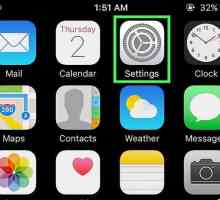 Hoe om Sprint Family Locator op die iPhone te sluit
Hoe om Sprint Family Locator op die iPhone te sluit Hoe om iPhone te verander
Hoe om iPhone te verander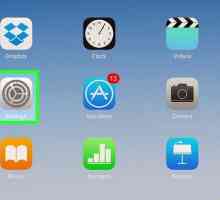 Hoe om iCloud-sessie op iPhone of iPad te sluit
Hoe om iCloud-sessie op iPhone of iPad te sluit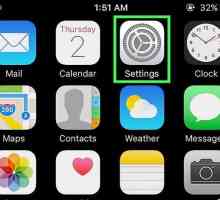 Hoe om iCloud op `n iPhone of iPad op te stel
Hoe om iCloud op `n iPhone of iPad op te stel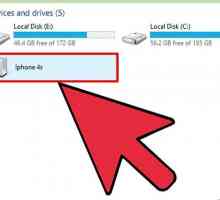 Hoe om `n gestremde iPhone te ontsluit
Hoe om `n gestremde iPhone te ontsluit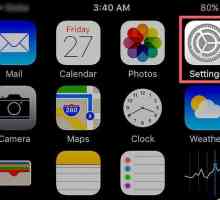 Hoe om `n Apple ID-foonnommer op `n iPhone te verwyder
Hoe om `n Apple ID-foonnommer op `n iPhone te verwyder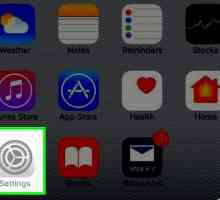 Hoe om `n iPhone met iCloud te rugsteun
Hoe om `n iPhone met iCloud te rugsteun Hoe om `n iPhone aan te skakel
Hoe om `n iPhone aan te skakel Hoe om jou iPhone 4 te beskerm
Hoe om jou iPhone 4 te beskerm Hoe om geskrap SMS-boodskappe van jou iPhone te herstel
Hoe om geskrap SMS-boodskappe van jou iPhone te herstel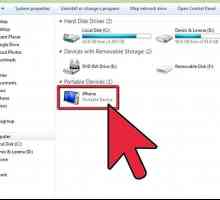 Hoe om die iPhone van `n rugsteun te herstel
Hoe om die iPhone van `n rugsteun te herstel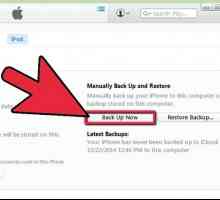 Hoe om jou iPhone te herstel van iCloud
Hoe om jou iPhone te herstel van iCloud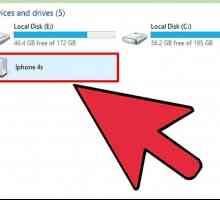 Hoe om `n geslote iPhone te herstel
Hoe om `n geslote iPhone te herstel Hoe om te weet of my iPhone 4 of 4S is
Hoe om te weet of my iPhone 4 of 4S is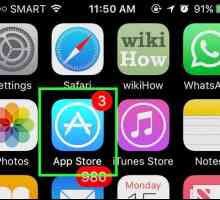 Hoe om programme van een iPhone na `n ander oor te dra
Hoe om programme van een iPhone na `n ander oor te dra Hoe om `n iPhone Verizon te aktiveer
Hoe om `n iPhone Verizon te aktiveer Hoe om `n iPhone of iPod vas te maak Touch wat hou dat Wi-Fi-instellings verloor word
Hoe om `n iPhone of iPod vas te maak Touch wat hou dat Wi-Fi-instellings verloor word
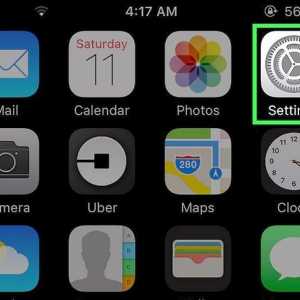 Hoe om te aktiveer Soek my iPhone
Hoe om te aktiveer Soek my iPhone Hoe om `n iPhone 5 te aktiveer
Hoe om `n iPhone 5 te aktiveer Hoe om `n iPhone af te skakel
Hoe om `n iPhone af te skakel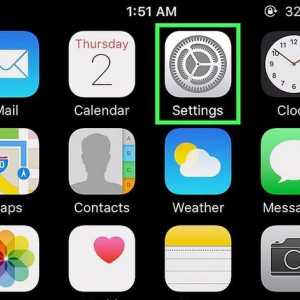 Hoe om Sprint Family Locator op die iPhone te sluit
Hoe om Sprint Family Locator op die iPhone te sluit Hoe om iPhone te verander
Hoe om iPhone te verander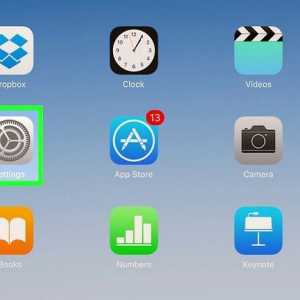 Hoe om iCloud-sessie op iPhone of iPad te sluit
Hoe om iCloud-sessie op iPhone of iPad te sluit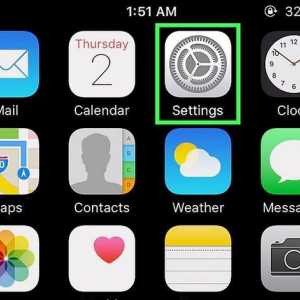 Hoe om iCloud op `n iPhone of iPad op te stel
Hoe om iCloud op `n iPhone of iPad op te stel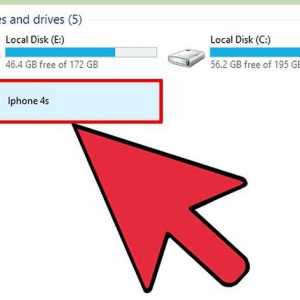 Hoe om `n gestremde iPhone te ontsluit
Hoe om `n gestremde iPhone te ontsluit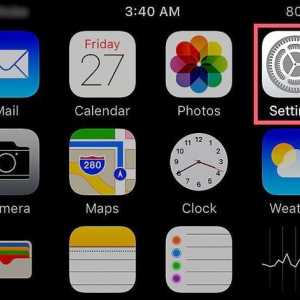 Hoe om `n Apple ID-foonnommer op `n iPhone te verwyder
Hoe om `n Apple ID-foonnommer op `n iPhone te verwyder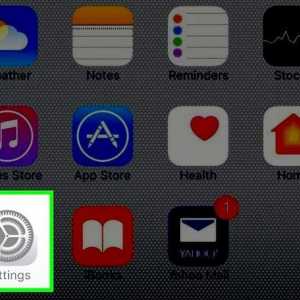 Hoe om `n iPhone met iCloud te rugsteun
Hoe om `n iPhone met iCloud te rugsteun